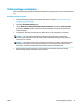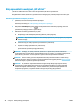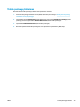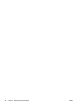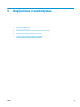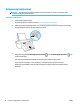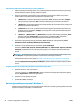User Guide
Kaip nuskaityti dokumentą arba nuotrauką į el. paštą („Windows“)
1. Įdėkite originalą spausdinamąja puse į viršų, visiškai priglaudę prie dešiniosios skaitytuvo pusės, kol jį
pajudės skaitytuvo takeliu ir įsijungs skaitytuvo lemputė.
2. Du kartus spustelėkite ant darbastalio esančią spausdintuvo piktogramą ir atlikite vieną iš toliau
pateiktų veiksmų, kad paleistumėte spausdintuvo programinę įrangą:
●
„Windows 10“: Kompiuterio darbalaukyje spustelėkite „Start“ (pradžia), pasirinkite „All Apps“
(visos programos), spustelėkite „HP“ ir pasirinkite piktogramą su spausdintuvo pavadinimu.
●
„Windows 8.1“: Spustelėkite apatiniame kairiajame pradžios ekrano kampe esančią rodyklę, tada
pasirinkite spausdintuvo pavadinimą.
●
„Windows 8“: Ekrane „Start“ (pradžia) dešiniuoju pelės mygtuku spustelėkite tuščią ekrano sritį,
programų juostoje spustelėkite „All Apps“ (visos programos) ir tada spustelėkite piktogramą su
spausdintuvo pavadinimu.
●
„Windows 7“, „Windows Vista“ ir „Windows XP“: Kompiuterio darbalaukyje spustelėkite „Start“
(pradžia), pasirinkite „All Programs“ (visos programos), spustelėkite „HP“, spustelėkite
spausdintuvo aplanką ir pasirinkite piktogramą su spausdintuvo pavadinimu.
3. Spausdintuvo programinėje įrangoje spustelėkite „Scan“ (Nuskaityti), tada spustelėkite „Scan a
Document or Photo“ (nuskaityti dokumentą arba nuotrauką) .
4. Pasirinkite norimą nuskaitymo tipą ir spustelėkite „Scan“ (nuskaityti) .
Pasirinkite „Email as PDF“ (siųsti el. paštu kaip PDF failą) arba „Email as JPEG“ (siųsti el. paštu kaip
JPEG failą) , kad paleistumėte el. pašto programinę įrangą, kur nuskaitytas failas bus pridėtas kaip
priedas.
PASTABA: Spustelėkite dialogo lango „Scan“ (nuskaitymas) viršutiniame dešiniajame kampe esantį
saitą Daugiau , kad galėtumėte peržiūrėti ir keisti bet kurio nuskaitymo parametrus.
Išsamesnės informacijos rasite skyriuje Nuskaitymo parametrų keitimas („Windows“) 45 puslapyje.
Pasirinkę Rodyti peržiūros programą po nuskaitymo , galėsite nuskaitytą vaizdą koreguoti peržiūros
ekrane.
Originalo nuskaitymas, naudojant HP spausdintuvo programinę įrangą („OS X“)
1. Peleiskite „HP Scan“ („HP“ nuskaitymas).
„HP Scan“ priemonė yra „Applications/HP“ aplanke, esančiame standžiojo disko pagrindinio lygmens
aplanke „Applications“ (taikomosios programos).
2. Pasirinkite norimą nuskaitymo aprašą.
3. Spustelėkite „Scan“ (nuskaityti).
Kurti naują nuskaitymo nuorodą („Windows“)
Galite kurti savo nuskaitymo nuorodą, kad būtų lengviau nuskaityti. Pavyzdžiui, galite pageidauti nuotraukas
reguliariai nuskaityti ir įrašyti PNG, o ne JPEG formatu.
44 5 skyrius Kopijavimas ir nuskaitymas LTWW